centos7.9重装系统为ubuntu18.04的实现过程
目录
- 1.开机按照提示按F2
- 2.设置U启为第一位
- 3. 选择安装的镜像
- 4.按照提示进行安装即可
- 总结
1.开机按照提示按F2

2.设置U启为第一位
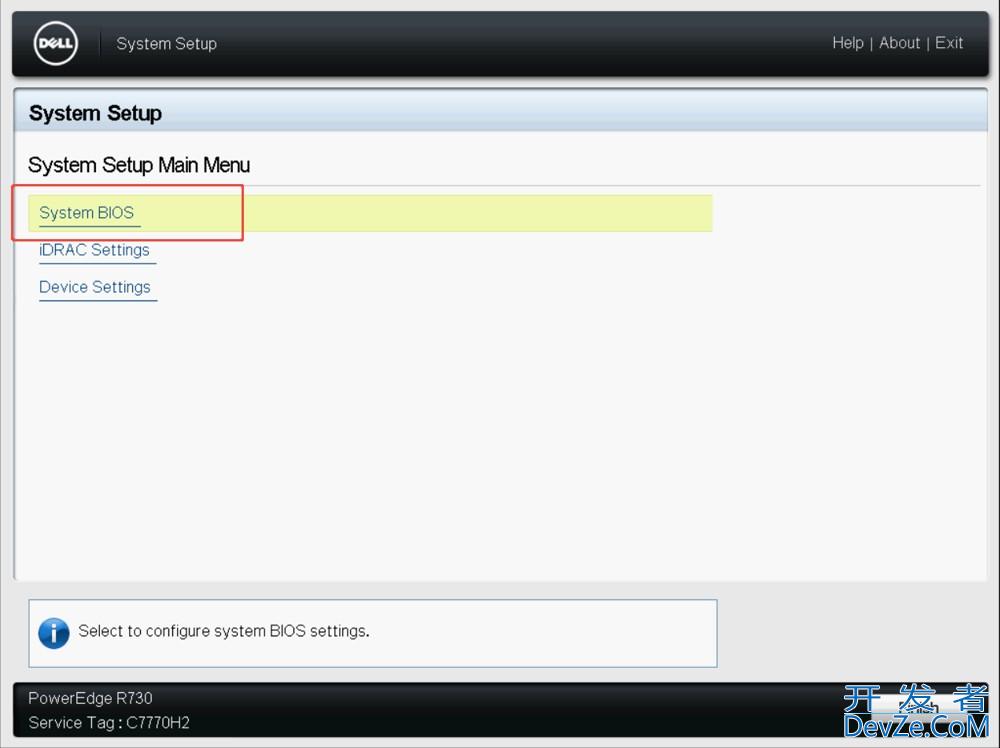
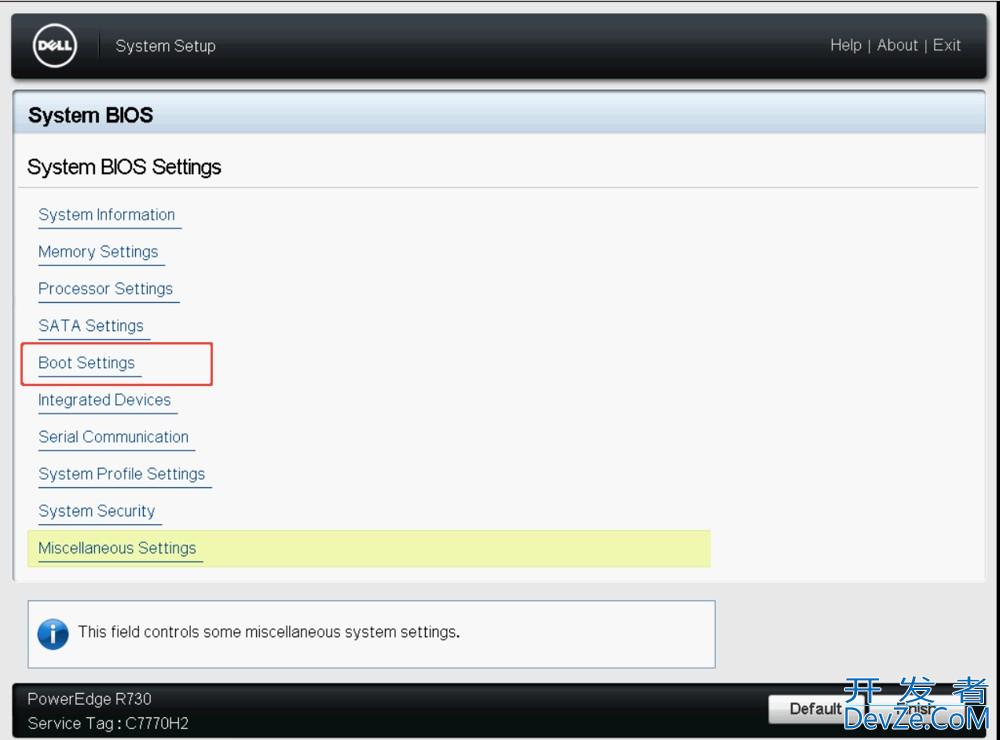
(选择UEFI 安装更推荐,大部分情况下更好,如果你要用超过2TB的单块磁盘,UEFI是必需,否则BIOS的MBR分区会限制容量,需要/boot/efi 分区。bios不需要。我选择的是UEFI,上图截错了,截的选择BIOS的状态。按自己需求去选择就好)

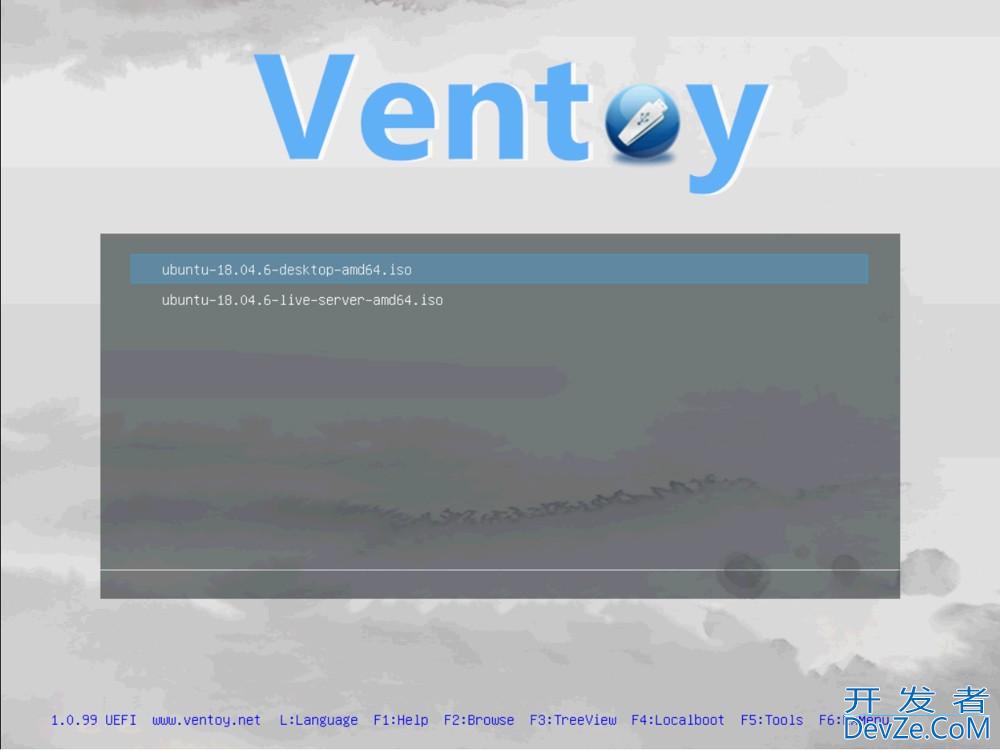
3. 选择安装的镜像
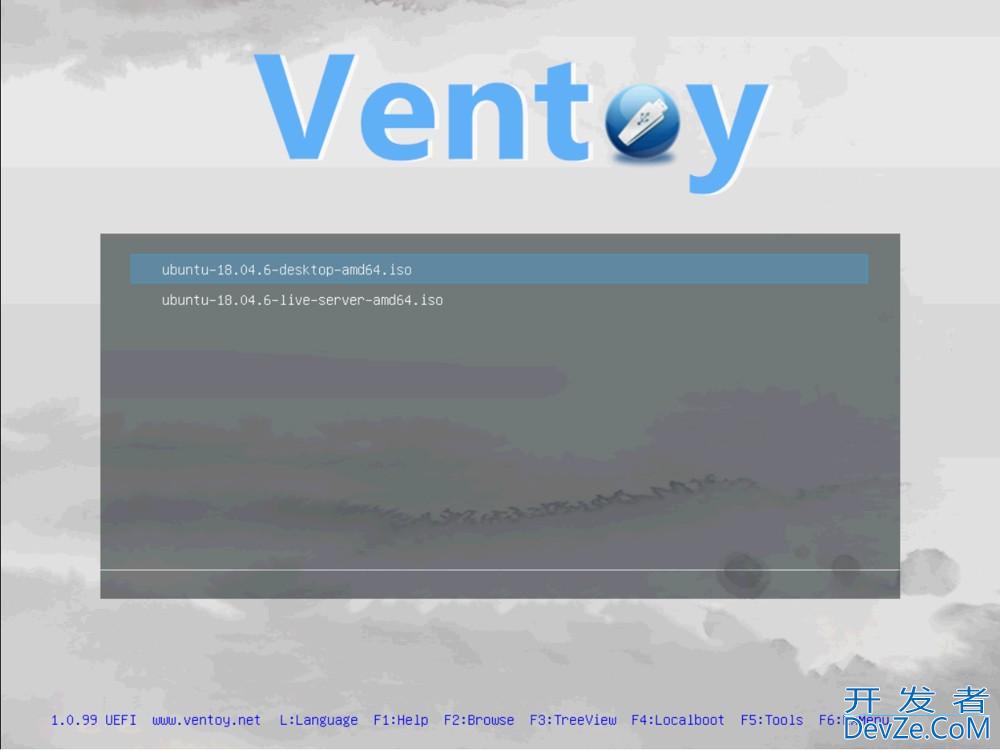

4.按照提示进行安装即可
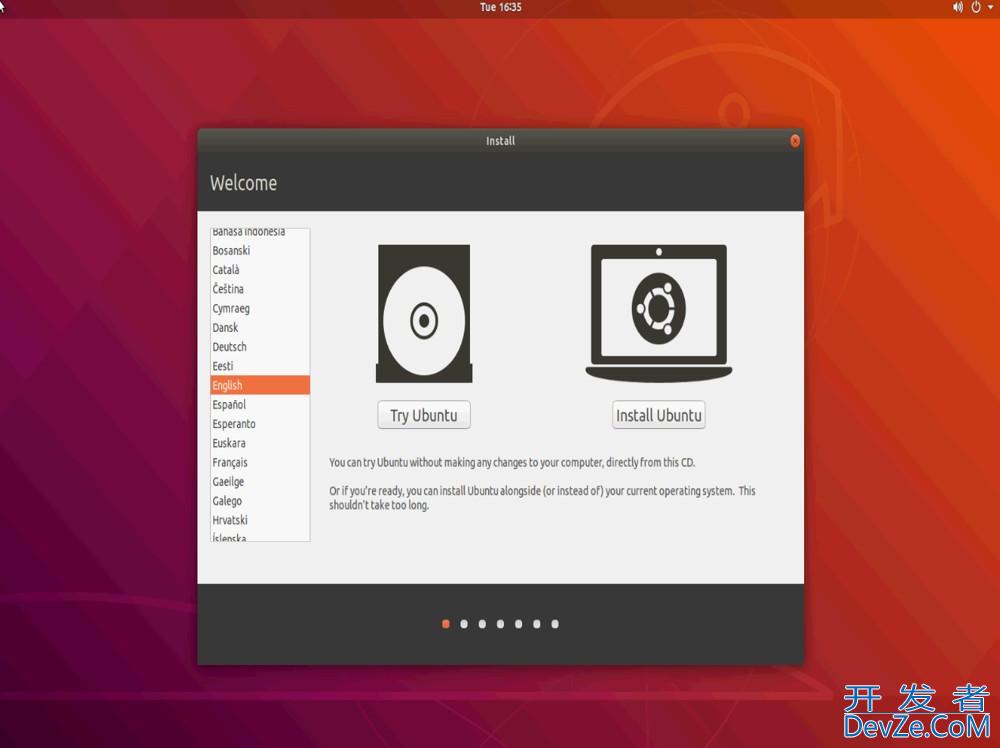
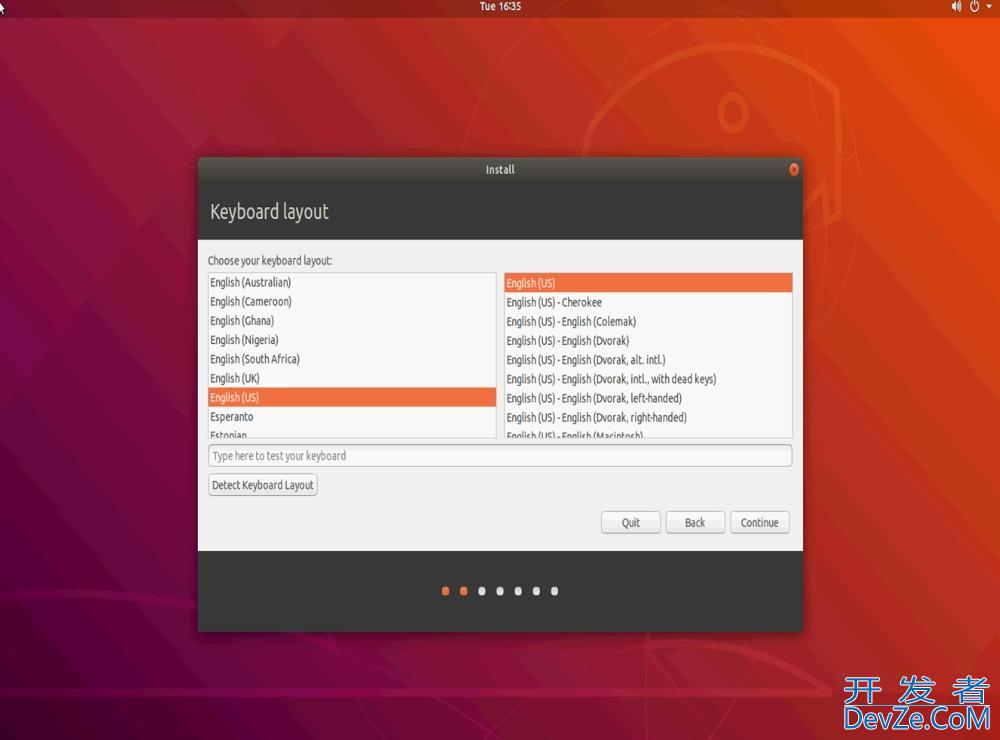
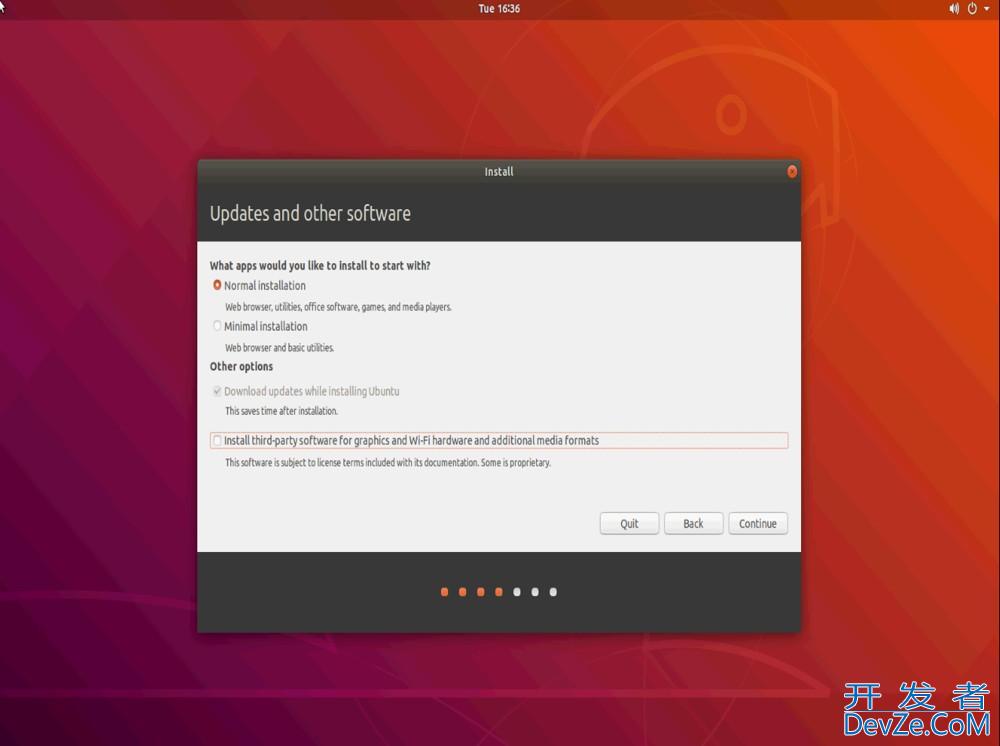
如果是联网状态下的话,可以把Download updates while installing Ubuntu
This savestimeafter installation,也选上。如果没有网络这个选择就选不了,也不要紧,安装好之后执行sudo apt update && sudo apt upgrade -y 也是可以的。
Install third-party software for graphics and Wi-Fi hardware and additional media formats这一项勾选的话会安装:
- 专有显卡驱动(如 NVIDIA)
- Wi-Fi 驱动(某些 Broadcom 芯片需要)
- 音视频解码器(MP3、MPEG-4、Flash、H.264、AAC 等)
- 字体(如微软的核心字体)
- 某些封闭源许可下的组件
看个人选择去勾选即可,如果没选,后续想安装。可以执行sudo apt update
sudo apt install ubuntu-restricted-extras 对于显卡或 Wi-Fi 驱动: sudo ubuntu-driversqaXfEvVljN autoinstall
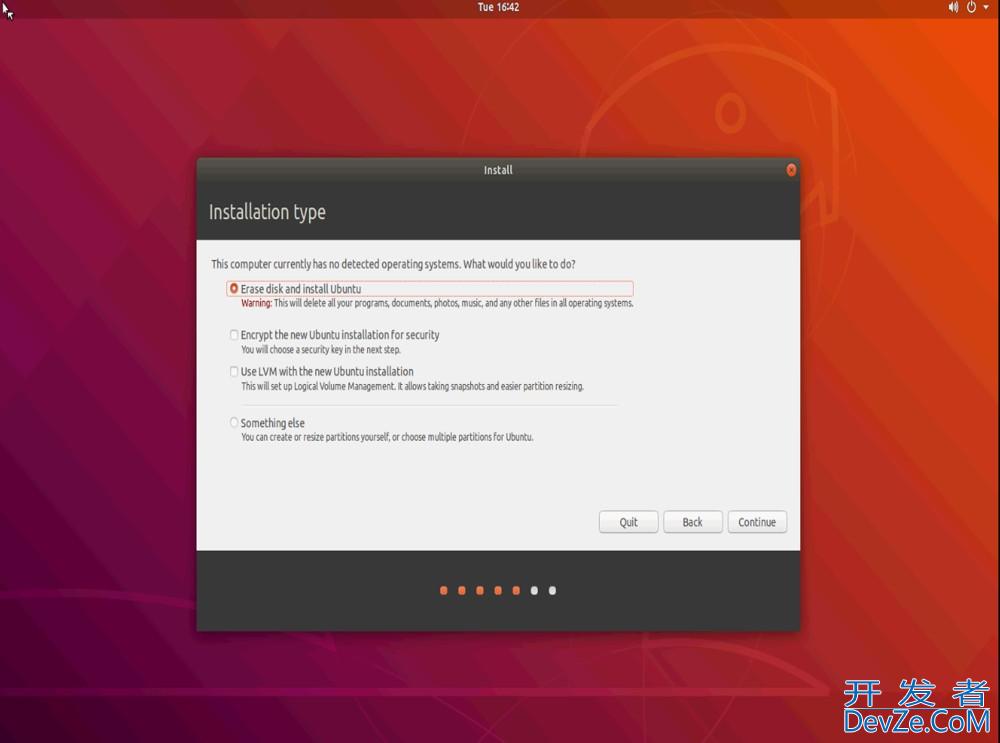
这里是用了之前系统默认的分区,如果有新的分区需求,这一步选择Something else,去进行分区挂载,选择安装。我的分区安排如下,可根据自己实际情况去调整:
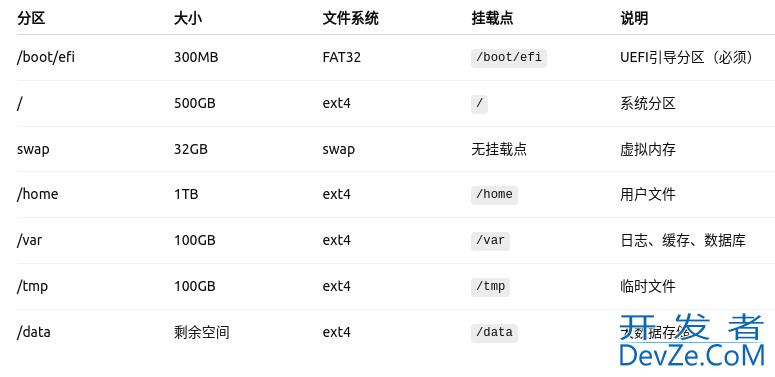
先使用GphpParted给要用的这块盘格式化空余出来。(这一步要在开始安装之前www.devze.com做,如果忘记了,也没关系,退出安装流程,做完此操作后,再开始安装即可,不费什么功夫的)
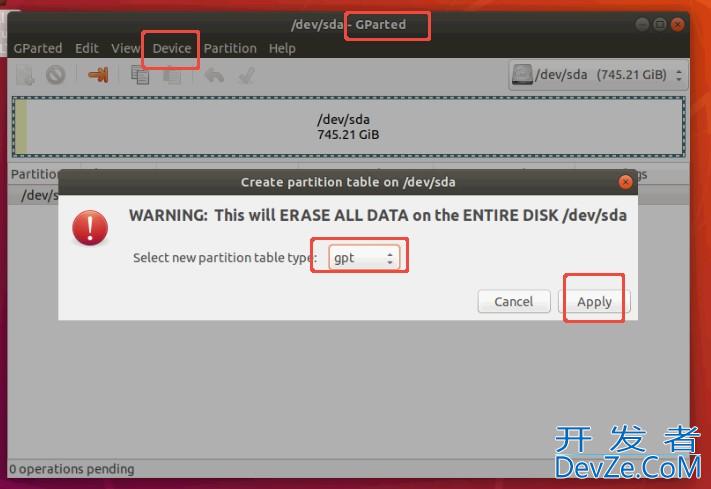
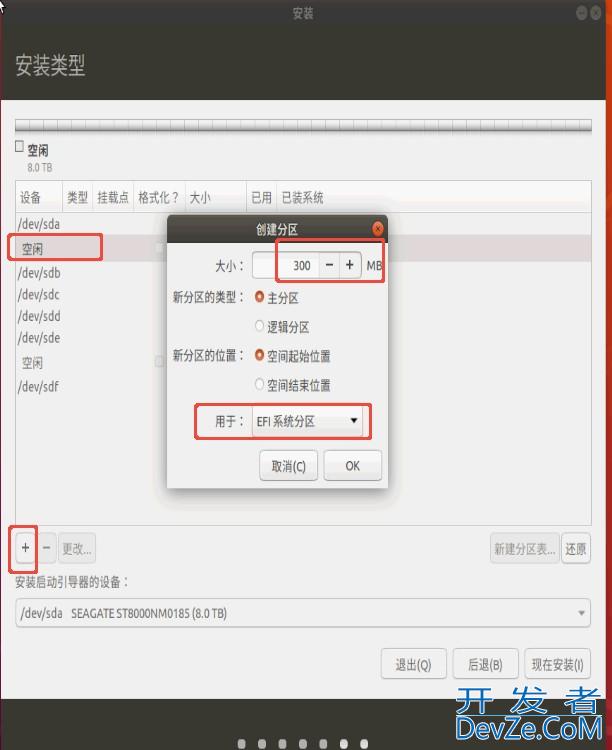
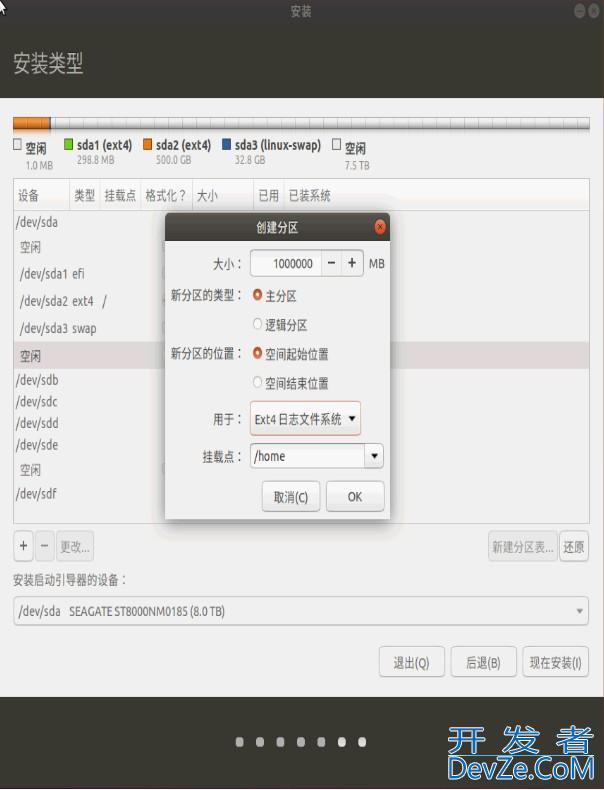
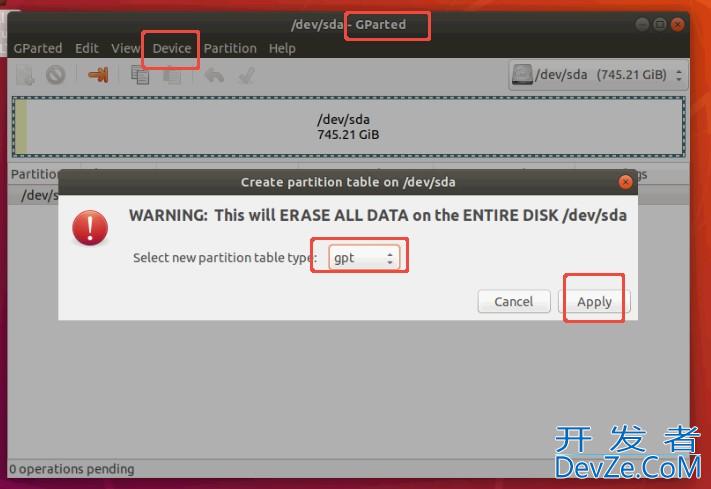
每一项都去分区,我这儿只展示了三张操作图,其他操作都是一样的,注意文件系统类型的区别就好,尤其是swap。分好之后这里编程选择/dev/sda
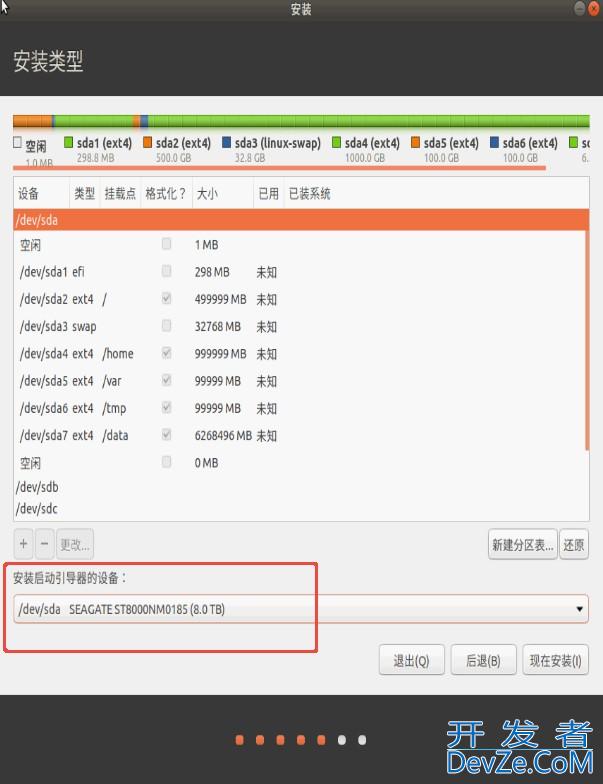
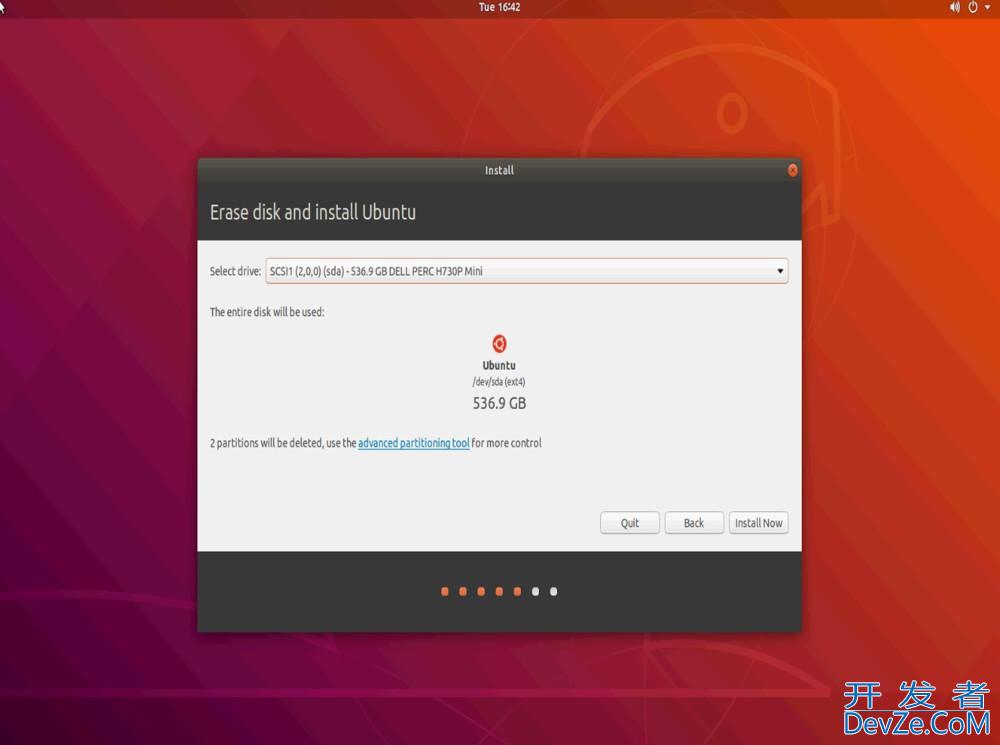
后面就是选时区、设置账户名密码之类的,要注意密码的格式,不要太简单,最好是大小写编程客栈字母 符号 数字都有,防止密码过于简单不生效
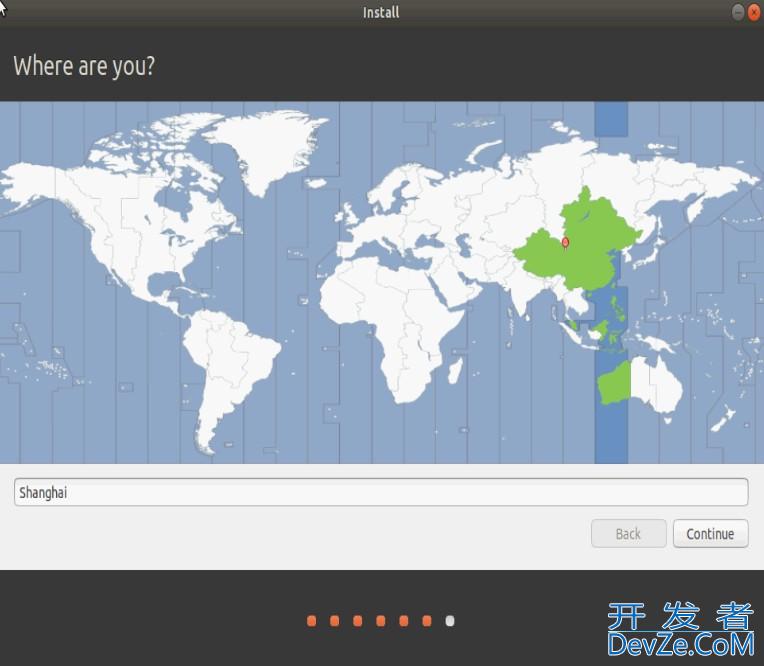
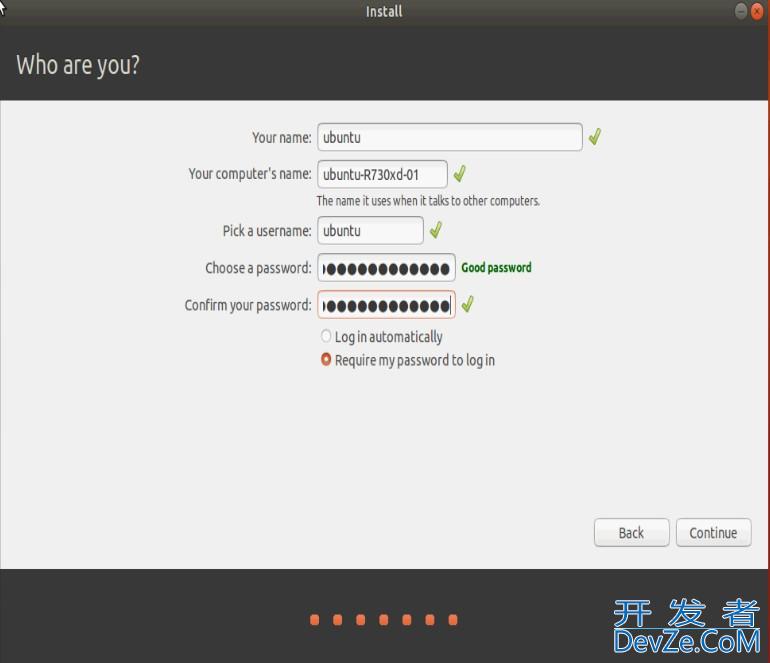
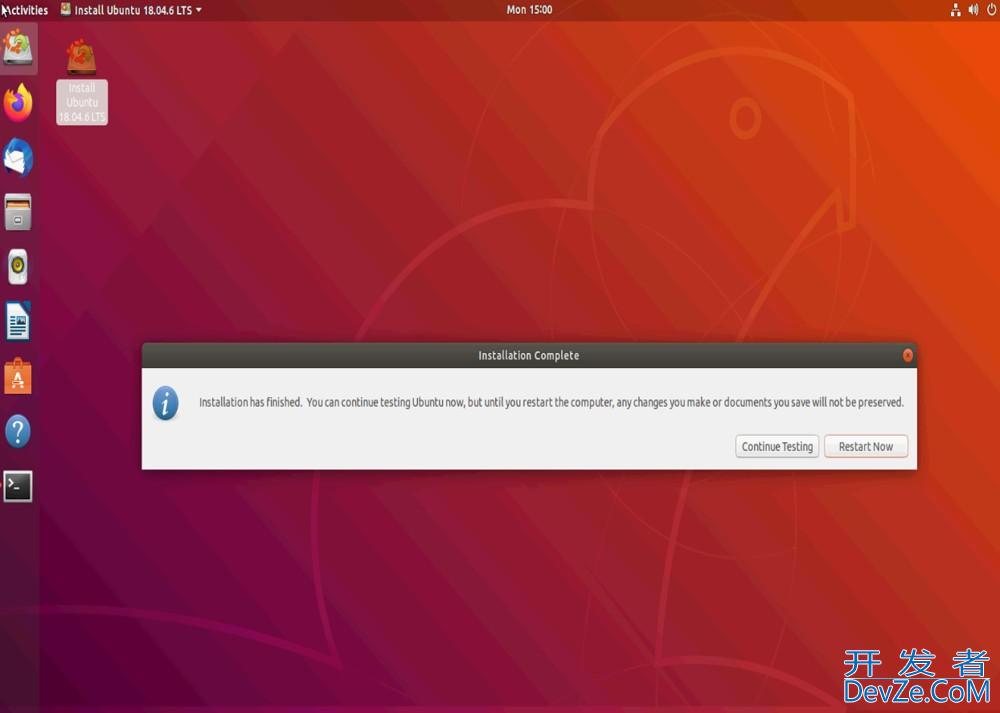
最后安装成功后弹出这个页面,点击Restart Now,会显示“Please remove the installation medium, then reboot .”,此时拔掉U盘然后回车。
如果不拔掉U盘,系统可能会再次从U盘启动进入安装界面~
总结
以上为个人经验,希望能给大家一个参考,也希望大家多多支持编程客栈(www.devze.com)。





 加载中,请稍侯......
加载中,请稍侯......
精彩评论